Список кодов поддержки для ошибок для принтера Canon Pixma TS3140
Список кодов поддержки для ошибок
Код поддержки появляется на экране компьютера, если возникают ошибки.
"Код поддержки" — это номер ошибки. Он появляется вместе с сообщением об ошибке.
Если произошла ошибка, проверьте код поддержки на экране компьютера и выполните необходимое действие.
Код поддержки появляется на экране компьютера
• От1000до1ZZZ
1000 1200 1203 1300 1401 1403 1430 1485 1682 1684 1686 1688 168A 1700 1701 1712 1713 1714 1715 1890
• От2000до2ZZZ
2114 2123 2900 2901
• От3000до3ZZZ
3412 3439 3440 3441 3442 3443 3444 3445 3446
• От4000до4ZZZ
4100 4102 4103 495A
• От5000до5ZZZ
5011 5012 5050 5100 5200 5205 5206 5B00 5B01 5B12 5B13 5B14 5B15
• От6000до6ZZZ
6000 6500 6800 6801 6900 6901
6902 6910 6911 6930 6931 6932
6933 6936 6937 6938 6940 6941
6942 6943 6944 6945 6946
• От A000 до ZZZZ
B202 B203 B204 B205
Коды поддержки, связанные с замятием бумаги, см. в разделе Список кодов поддержки для ошибок (замятия бумаги).
Список кодов поддержки для ошибок (замятия бумаги)
Если происходит замятие бумаги, выполните соответствующую процедуру для ее удаления.
1300
Застряла бумага при подаче из заднего лотка.
Если застряла бумага, подаваемая из заднего лотка, извлеките застрявшую бумагу из отверстия для выхода бумаги или из заднего лотка, следуя указанным ниже инструкциям.
1. Медленно вытяните бумагу из отверстия для выхода бумаги или из заднего лотка (в зависимости от того, откуда это удобнее сделать).
Удерживая бумагу обеими руками, медленно вытяните ее, чтобы не порвать.

• Если не удается вытащить бумагу, снова включите принтер без принудительного вытягивания бумаги. Возможно, бумага будет выведена автоматически.
• Если замятие бумаги происходит во время печати и требуется выключить принтер, чтобы извлечь бумагу, нажмите кнопку Стоп (Stop) для прекращения печати перед выключением принтера.
• Если бумага рвется и не удается извлечь замятую бумагу из отверстия для выхода бумаги или заднего лотка, извлеките бумагу изнутри принтера.
2. Снова загрузите бумагу и нажмите на принтере кнопку OK.
Принтер возобновит печать. Повторите печать страницы, при печати которой произошло замятие и печать не была выполнена должным образом.
Если принтер был выключен в шаге 1, данные печати, которые были отправлены на принтер, удаляются. Повторите печать.
• При повторной загрузке бумаги убедитесь, что используется подходящая бумага и она правильно загружена.
• Для печати документов с фотографиями и графическими изображениями не рекомендуется использовать формат бумаги A5. Бумага формата A5 может сворачиваться и заминаться на выходе из принтера.
Если вышеприведенные меры не помогли устранить проблему, обратитесь в ближайший сервисный центр Canon для ремонта.
Бумага замялась внутри принтера
Если замятая бумага рвется и ее не удается извлечь из отверстия для выхода бумаги или из заднего лотка либо замятая бумага остается внутри принтера, удалите бумагу, выполнив приведенные ниже инструкции.
• Если замятие бумаги происходит во время печати и требуется выключить принтер, чтобы извлечь бумагу, нажмите кнопку Стоп (Stop) для прекращения печати перед выключением принтера.
1. Выключите принтер и отключите его от сети питания.
2. Сложите лоток приема бумаги и откройте крышку.

• Не прикасайтесь к прозрачной пленке (A).
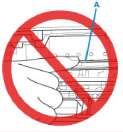
Если эта часть будет испачкана или поцарапана при соприкосновении с бумагой или рукой, это может повредить принтер.
3. Убедитесь в отсутствии замятой бумаги под держателем.
Если под держателем картриджа FINE есть замятая бумага, переместите держатель к самому правому или левому краю, чтобы было легче извлечь бумагу.
При перемещении держателя удерживайте держатель и медленно перемещайте его к правому или левому краю.
 4. Возьмите застрявшую бумагу двумя руками.
 Если бумага скручена, извлеките ее.
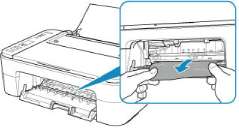 5. Медленно вытяните бумагу, чтобы не порвать ее.
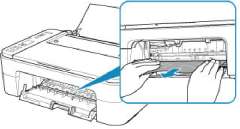 6. Убедитесь, что удалена вся застрявшая бумага.
Если бумага рвется, когда вы ее вытягиваете, обрывки бумаги могут остаться в принтере. Выполните проверку по следующим пунктам и извлеките все остатки бумаги.
• Вся ли бумага извлечена из под держателя картриджа FINE?
• Маленькие обрывки бумаги остались в принтере?
• Вся ли бумага извлечена из левой и правой пустых областей (B) в принтере?

7. Закройте крышку.
Все находящиеся в очереди задания на печать отменяются. Повторите печать.
• При повторной загрузке бумаги убедитесь, что используется подходящая бумага и она правильно загружена. Если сообщение о замятии бумаги отображается на экране компьютера при возобновлении печати и после удаления всей замятой бумаги, значит, в принтере еще осталась замятая бумага. Еще раз проверьте принтер на наличие оставшихся обрывков бумаги.
Если вышеприведенные меры не помогли устранить проблему, обратитесь в ближайший сервисный центр Canon для ремонта.
1000
Причина
Возможные причины перечислены ниже.
• В заднем лотке нет бумаги.
• Неправильно загружена бумага в задний лоток.
Выполните соответствующие действия, описанные ниже.
• Загрузите бумагу в задний лоток.
• При загрузке бумаги выровняйте направляющую бумаги со стопкой бумаги.
• Выберите размер для бумаги в заднем лотке, нажав кнопку принтера Выбор бумаги (Paper Select).
После выполнения указанных выше действий нажмите на принтере кнопку OK.
• Чтобы отменить печать, нажмите на принтере кнопку Стоп (Stop).
1200
Причина
Открыта крышка.
Закройте крышку и подождите некоторое время. Не закрывайте ее, пока не замените.
1203
Причина
Открыта крышка во время печати.
Если бумага остается внутри принтера, медленно вытяните ее, держа двумя руками, и закройте крышку.
Нажмите кнопку OK на принтере для устранения ошибки.
Принтер выведет один чистый лист бумаги и возобновит печать со следующего листа.
Принтер не будет заново печатать страницу, которая уже была распечатана при открытии крышки. Выполните печать еще раз.
Не открывайте и не закрывайте крышку во время выполнения печати. Это может привести к повреждению принтера.
1401
Причина
Не установлен.
Установите.
Если ошибка по-прежнему не устранена, возможно, он поврежден. Обратитесь в ближайший сервисный центр Canon для устранения этой проблемы.
1430
Причина
Не определяется.
Извлеките и переустановите его.
Если ошибка по-прежнему не устранена, возможно, он поврежден. Замените новым.
Если данная проблема все еще остается, обратитесь в ближайший сервисный центр Canon для ее устранения.
1485
Причина
Не установлен.
Невозможно выполнить печать — несовместим с данным принтером.
Установите соответствующий.
Чтобы отменить печать, нажмите кнопку Стоп (Stop) на принтере.
1682
Причина
Не определяется.
Замените.
Если ошибка по-прежнему не устранена, возможно, он поврежден. Обратитесь в ближайший сервисный центр Canon для устранения этой проблемы.
1686
Причина
Возможно, чернила закончились.
Предпринимаемые действия
Функция определения оставшегося запаса чернил будет отключена, поскольку не удается правильно определить запас чернил.
Чтобы продолжить печать без этой функции, нажмите и не отпускайте не менее 5 секунд клавишу Стоп (Stop) на принтере.
Для достижения оптимального качества компания Canon рекомендует использовать новые оригинальные.
Обратите внимание, что компания Canon не будет нести ответственности за любые неполадки или затруднения, возникшие вследствие продолжения печати при закончившихся чернилах.
1688
Причина
Чернила закончились.
Замените и закройте крышку.
Если печать не закончена и вы хотите ее продолжить, нажмите и не отпускайте не менее 5 секунд клавишу Стоп (Stop) на принтере с установленным. После этого печать может продолжаться при закончившихся чернилах.
Функция определения оставшегося запаса чернил будет отключена.
Замените пустой сразу по окончании печати. Итоговое качество печати не будет высоким, если печать продолжается при закончившихся чернилах.
1689
Причина
Установлен неправильно, либо установленный несовместим с этим принтером.
Сложите дополнительный лоток приема бумаги и лоток приема бумаги, откройте крышку и затем извлеките.
Убедитесь, что установлен, совместимый с принтером. Затем снова установите.
Чтобы установить, нажмите на него до щелчка.
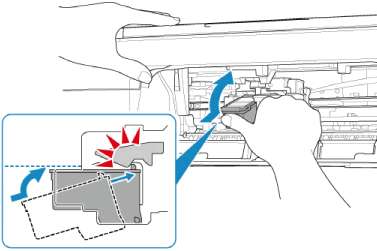
После установки закройте крышку.
1700
Причина
Абсорбер чернил почти полон.
Для продолжения печати нажмите на принтере кнопку OK. Обратитесь в ближайший сервисный центр Canon для устранения этой проблемы.
В случае предупреждений или ошибок, вызванных уровнем оставшихся чернил, принтер не может выполнять печать или сканирование.
1890
Причина
На держателе может оставаться защитный материал.
Убедитесь, что защитный материал и лента удалены с держателя.
Если защитный материал или лента не удалены, для их удаления сложите дополнительный лоток приема бумаги и лоток приема бумаги.
Потяните ленту вниз, чтобы удалить защитный материал.

Если крышка открыта, закройте ее.
Если проблема не устранена, обратитесь в ближайший сервисный центр Canon для ее устранения.
2900
Причина
Ошибка сканирования образца выравнивания печатающей головки.
Нажмите кнопку принтера "OK" (OK) и проверьте следующее.
• Убедитесь, что образец выравнивания печатающей головки размещен на стекле рабочей поверхности в правильном положении и нужной ориентации.
• Убедитесь, что стекло рабочей поверхности и образец выравнивания печатающей головки не испачканы.
• Убедитесь, что загружена бумага нужного формата.
Для выравнивания печатающих головок загрузите обычную бумагу формата А4 или Letter.
• Убедитесь, что сопло печатающей головки не закупорено.
Проверьте состояние печатающей головки, напечатав шаблон для проверки сопел.
После проверки вышеуказанного запустите процесс автоматического выравнивания печатающих головок с начала.
Если ошибка не устранена, попробуйте выполнить выравнивание печатающих головок вручную.
2901
Причина
Печать образца для выравнивания печатающих головок завершена, и принтер ожидает сканирования листа.
Отсканируйте напечатанный образец для выравнивания.
1. Поместите образец выравнивания печатающей головки на стекло рабочей поверхности.
Положите образец печатной стороной вниз и совместите метку в нижнем правом углу листа с меткой выравнивания.
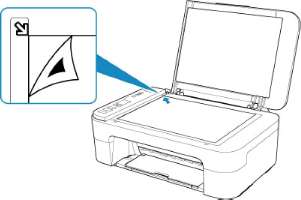
2. Медленно закройте крышку сканера и нажмите на принтере кнопку Черный (Black) или Цвет (Color).
Принтер начнет сканирование образца выравнивания печатающей головки и автоматически настроит положение печатающей головки.
4102
Причина
Тип носителя и размер бумаги заданы неправильно.
Отмените печать, нажав на принтере кнопку Стоп (Stop), измените настройку типа носителя или размера бумаги и затем повторите попытку печати.
• Если для типа носителя установлено значение «Фотобумага Plus Glossy II»:
Установите для размера бумаги значение 10 x 15 см (4x6 дюймов), 13 x 18 см (5 x 7 дюймов) или «Квадрат» 13 x 13 см (5 x 5 дюймов).
• Если для типа носителя установлено значение «Глянцевая фотобумага»: Установите размер бумаги 10 x 15 см (4 x 6 дюймов).
4103
Причина
Не удается выполнить печать с текущими параметрами печати.
Чтобы отменить печать, нажмите на принтере кнопку Стоп (Stop). Затем измените параметры печати и выполните печать еще раз.
5011
Причина
Ошибка принтера.
Выключите принтер и отключите его от сети питания.
Снова подключите принтер к сети питания и включите его.
Если проблема не устранена, обратитесь в ближайший сервисный центр Canon для ее устранения.
5012
Причина
Ошибка принтера.
Выключите принтер и отключите его от сети питания.
Снова подключите принтер к сети питания и включите его.
Если проблема не устранена, обратитесь в ближайший сервисный центр Canon для ее устранения.
5100
Причина
Ошибка принтера.
Прервите печать и выключите принтер. Проверьте следующее:
• Убедитесь, что движение держателя не затруднено стабилизатором, замятой бумагой и другими предметами.
Удалите все препятствия.
• Убедитесь, что он установлены правильно. Чтобы установить, нажмите на него до щелчка.
Снова включите принтер.
Если проблема не устранена, обратитесь в ближайший сервисный центр Canon для ее устранения.
• При устранении предметов, мешающих движению держателя, не прикасайтесь к прозрачной пленке (A).

Если эта часть будет испачкана или поцарапана при соприкосновении с бумагой или рукой, это может повредить принтер.
5200
Причина
Ошибка принтера.
Выключите принтер и отключите его от сети питания.
Через некоторое время подключите принтер еще раз и снова включите его.
Если проблема не устранена, обратитесь в ближайший сервисный центр Canon для ее устранения.
5B00
Причина
Ошибка принтера.
Обратитесь в ближайший сервисный центр Canon для устранения этой проблемы.
• В случае предупреждений или ошибок, вызванных уровнем оставшихся чернил, принтер не может выполнять печать или сканирование.
6000
Причина
Ошибка принтера.
Если происходит замятие бумаги, удалите ее, выполнив надлежащую процедуру с учетом места и причины замятия.
Выключите принтер и отключите его от сети питания. Снова подключите принтер к сети питания и включите его. Если проблема не устранена, обратитесь в ближайший сервисный центр Canon для ее устранения.
<<<назад
при использовании материалов ссылка на сайт awella.ru обязательна
|